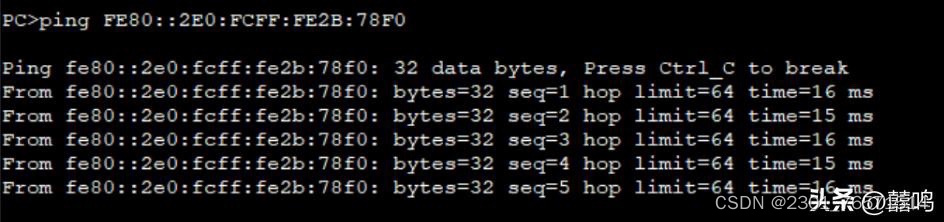前言:
前面记录了双环境的oracle的安装卸载及相关测试评估,这里记录下 MySQL5.7社区免费版的部署手册。
什么是 MySQL
MySQL 是一个关系型数据库管理系统,由瑞典 MySQL AB 公司开发,目前属于Oracle 公司。MySQL 是一种关系型数据库管理系统,关系型数据库将数据保存在不同的表中,而不是将所有数据放在一个大仓库内,这样就增加了速度并提高了灵活性。
MySQL 特点
MySQL 是开源的,所以你不需要支付额外的费用。
MySQL 支持大型系统的数据库。可以处理拥有上千万条记录的大型数据库。
MySQL 使用标准的 SQL 数据语言形式。
MySQL 可以运行于多个系统上,并且支持多种语言。这些编程语言包括 C、C++、Python、Java、Perl、PHP、Eiffel、Ruby和Tcl等。
MySQL 存储数据量较大,32 位系统表文件最大可支持 4GB,64 位系统支持最大的表文件为 8TB。
MySQL 是可以定制的,采用了 GPL 协议,你可以修改源码来开发自己的MySQL系统。
MySQL版本
MySQL Community Server 社区版本,开源免费,但不提供官方技术支持。
MySQL Enterprise Edition 企业版本,需付费,可以试用 30 天。
MySQL Cluster 集群版,开源免费。可将几个 MySQL Server 封装成一个 Server。
MySQL Cluster CGE 高级集群版,需付费。
环境:
1、Windows server 2016
2、Mysql-installer-community-5.7.12.0.msi
3、Microsoft.NET
4、Navicat_for_MySQL_10.1.7
一、下载MySQL
1、Mysql官网下载地址:https://downloads.mysql.com/archives/installer/
2、华为MySQL镜像站:https://repo.huaweicloud.com/mysql/Downloads//
3、网易云开源镜像站:http://mirrors.163.com/
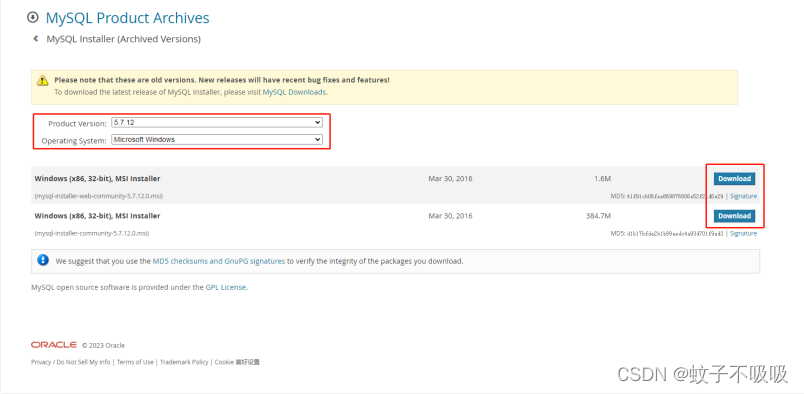
二、开始安装MySQL
1、安装前先安装程序必备组件(Microsoft.NET);
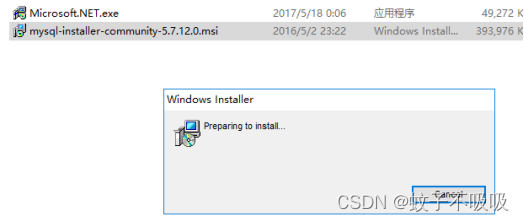
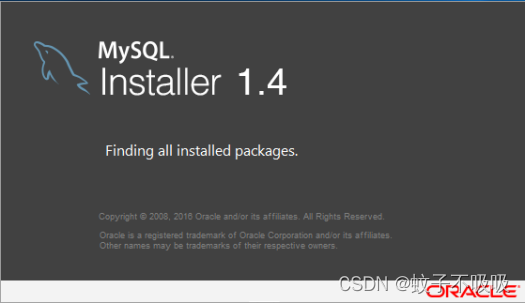
2、同意许可下一步
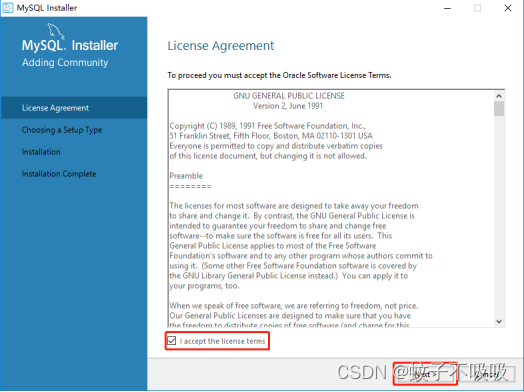
3、选择安装类型,这里选择“Server only”,仅安装MySQL数据库服务器,然后点击next(可以安装其他类型,这里仅以server only 为例)

4、执行MySQL的下载和安装,单击Execute
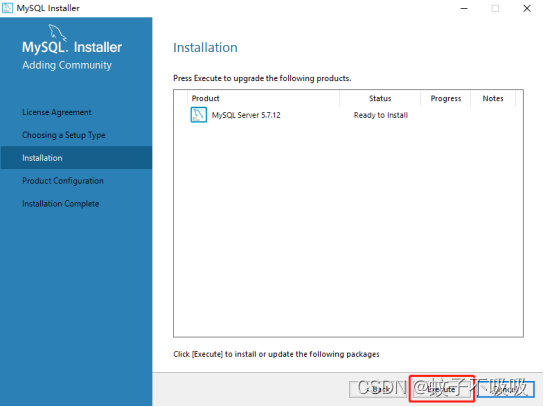
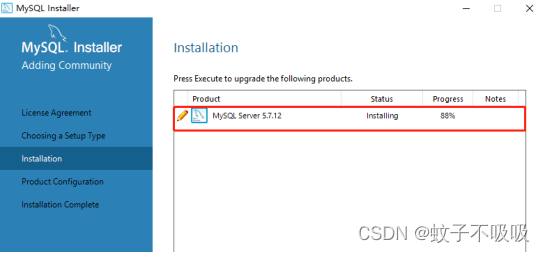
5、MySQL安装成功,单击next
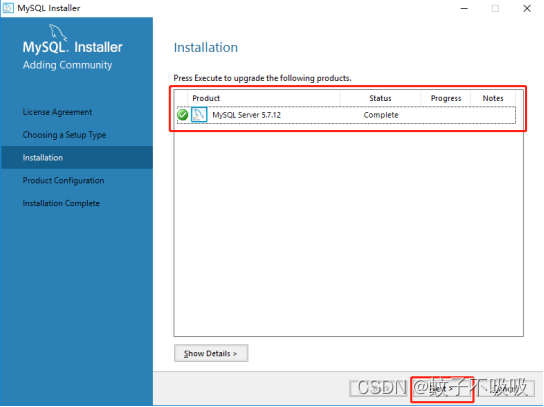
6、单击next进入MySQL配置向导
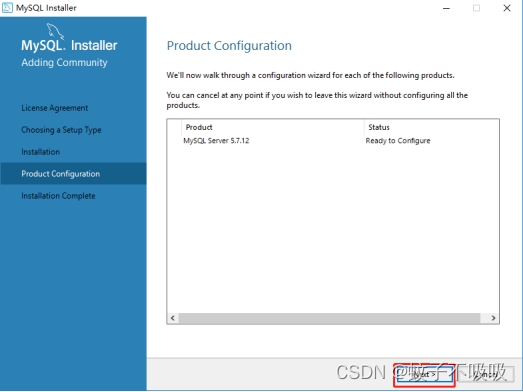
7、配置服务器类型和服务端口号。
选择安装类型,个人开发学习选择“Development Computer”;
Development Computer个人开发学习使用;
Server Computer用于FTP,email,web服务器等;
Dedicated Computer 用作MySQL服务器
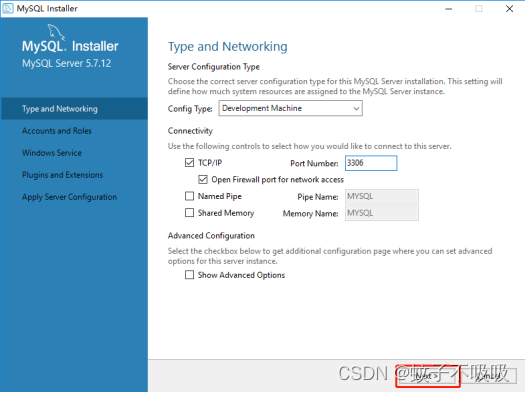
8、配置root密码
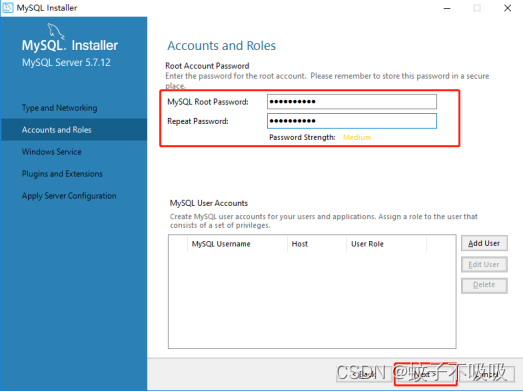
9、配置MySQL为Windows服务
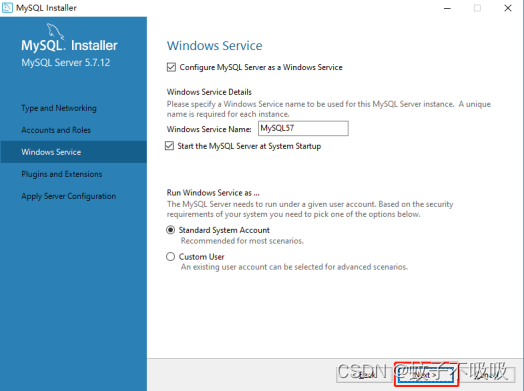
10、插件信息,默认下一步即可
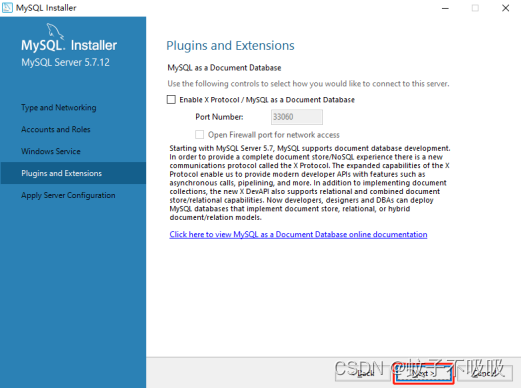
11、应用服务器配置,单击“Execute”执行所有配置步骤
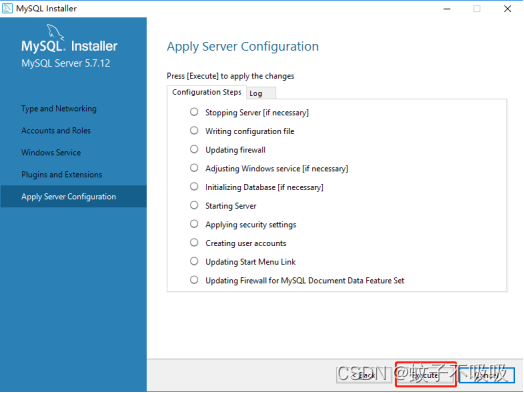
12、应用服务器配置成功,单击Finish。
configuration of mysql server 5.7 is taking longer than expected. do you want to continue waiting or cancel the configuration? if you keep waiting you may get this message again。
mysql服务器5.7的配置比预期的要长。您要继续等待还是取消配置? 如果您继续等待,您可能会再次收到此消息
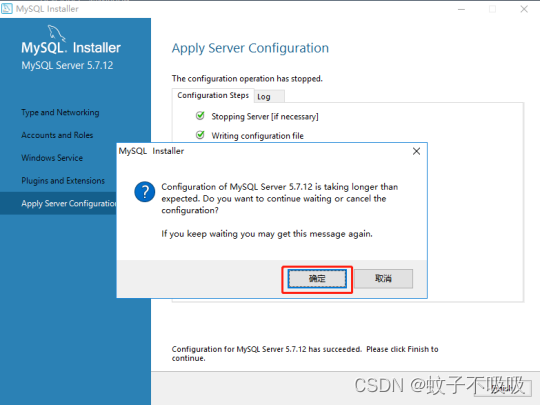
13、单击Finish,安装完成
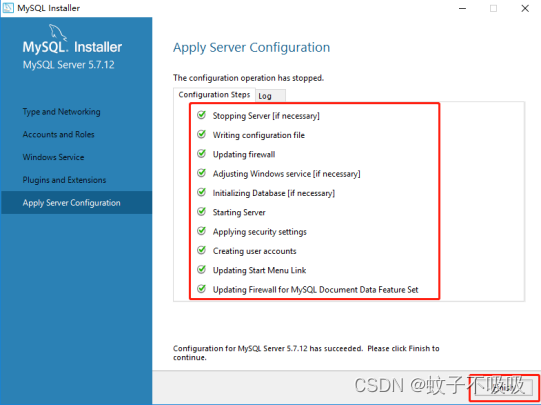
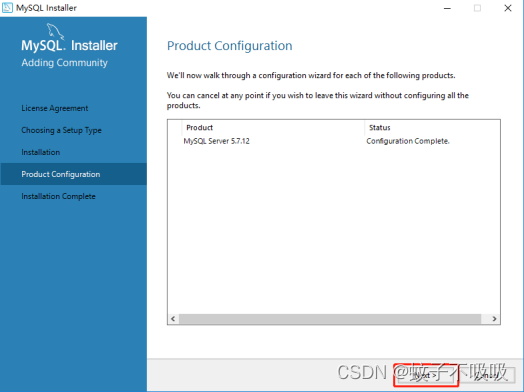

14、查看服务启动及关闭
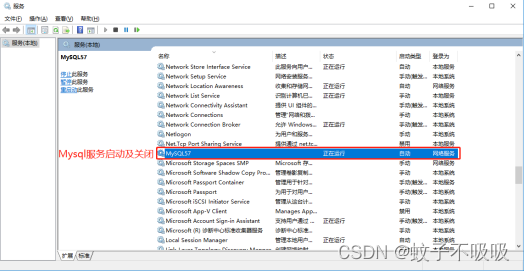
三、连接测试及工具使用
1、MySQL自带客户端工具
在安装的程序里面,找到MySQL 5.7 Command Line Client,进入命令行模式,输入密码后回车
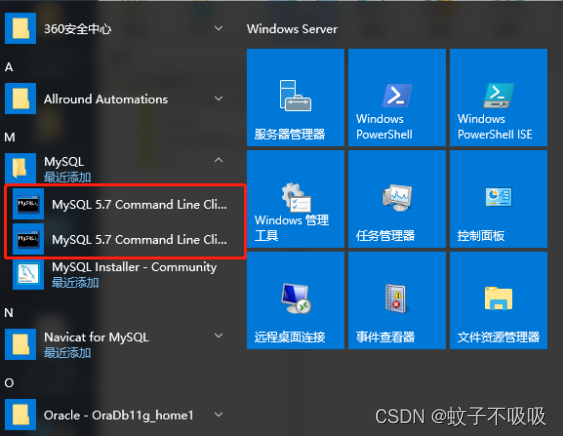
1.1 示例
可通过 show databases 命令查看 MySQL 中的库
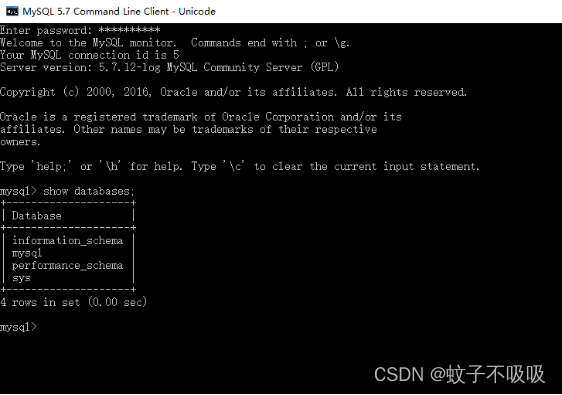
2、第三方客户端工具 Navicat(Navicat_for_MySQL_10.1.7.exe为例)
安装–配置–测试连接–完成
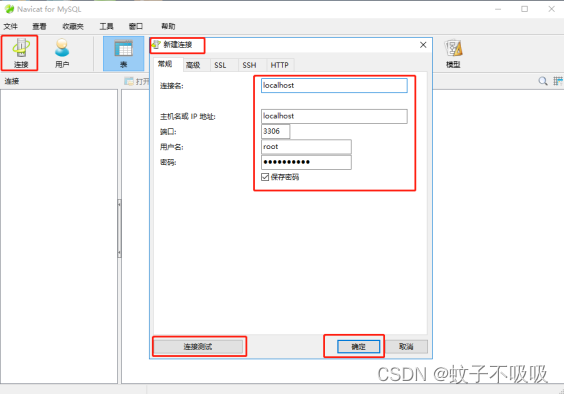
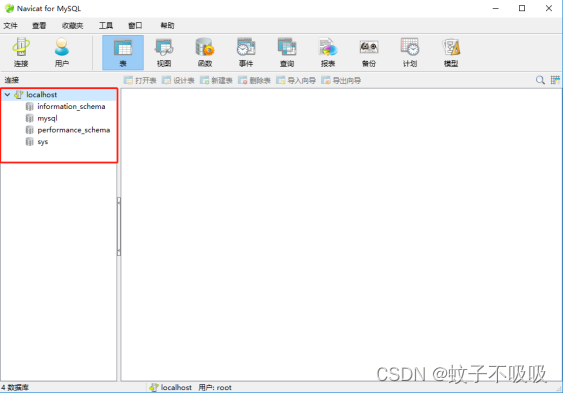
四、卸载MySQL
1、停止 MySQL 服务
开始–>所有应用–>Windows 管理工具–>服务,将 MySQL 服务停止。
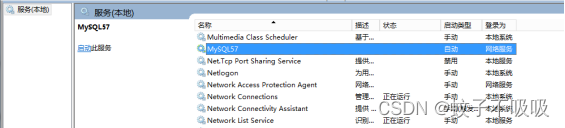
2、卸载 mysql server
控制面板–>所有控制面板项–>程序和功能,将现有MySQL的服务程序全部卸载掉。
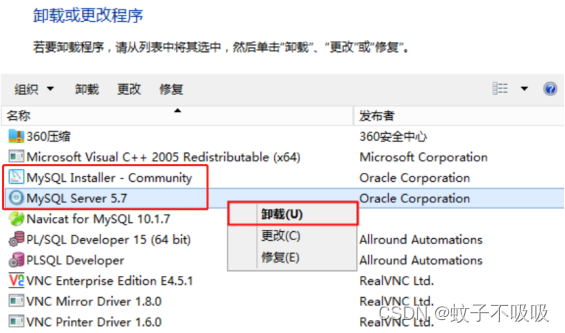
3、MySQL 安装目录
将 MySQL 安装目录下的 MySQL 文件夹删除
##安装文件目录
C:\Program Files (x86)\MySQL
##安装实例文件目录
C:\Program Files\MySQL
4、删除注册表中信息
运行“regedit”文件,打开注册表,删除如下文件夹:
HKEY_LOCAL_MACHINE\SYSTEM\ControlSet001\Services\eventlog\Application\MySQL
HKEY_LOCAL_MACHINE\SYSTEM\ControlSet002\Services\eventlog\Application\MySQL
HKEY_LOCAL_MACHINE\SYSTEM\CurrentControlSet\Services\eventlog\Application\MySQL
如果没有相应的文件夹,就不用删除了。

5、删除 MySQL 数据库目录
删除 C 盘下的“C:\ProgramData\MySQL ”文件夹,如果删除不了则用 360 粉碎掉即可。
该 programData 文件默认是隐藏的,设置显示后即可见,或者直接复制 C:\ProgramData
到地址栏回车即可进入。将整个 MySQL 文件夹删除掉。

6、删除服务中的 MySQL
如果已经将 MySQL 卸载,但通过“开始–>所有应用–>Windows 管理工具–>服务”查看
到MySQL服务仍然残留在系统服务里,可以在 CMD 里输入一条命令就可以将服务删除:
##mysql*** 要删除的服务名
sc delete mysq1***
7、重启系统,完成。
以上,感谢交流指导。
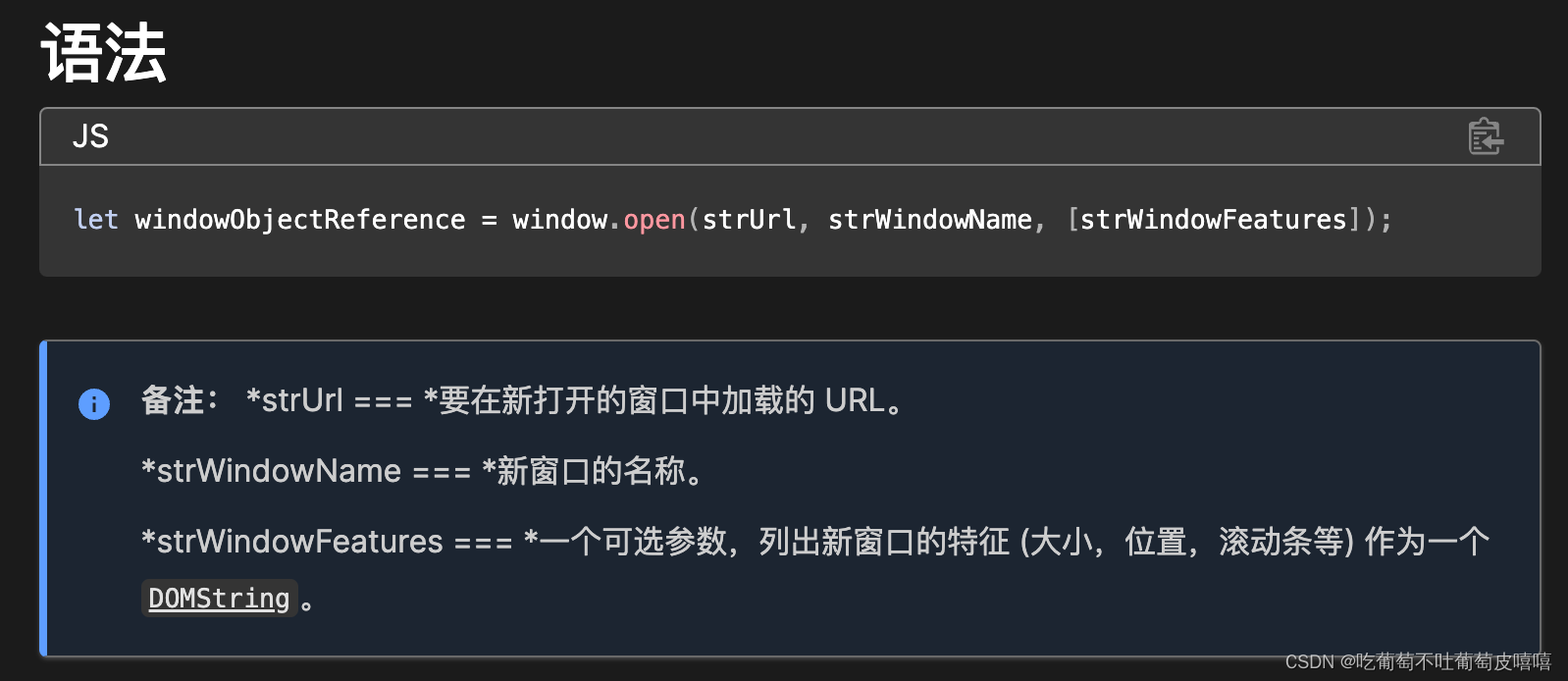

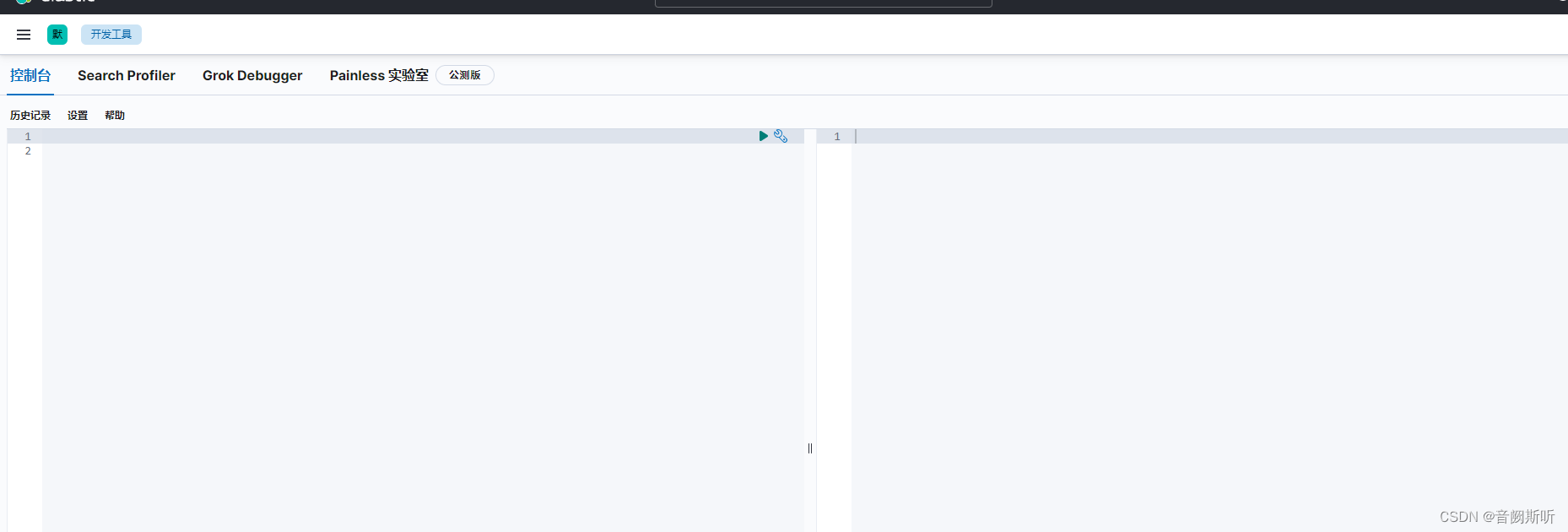
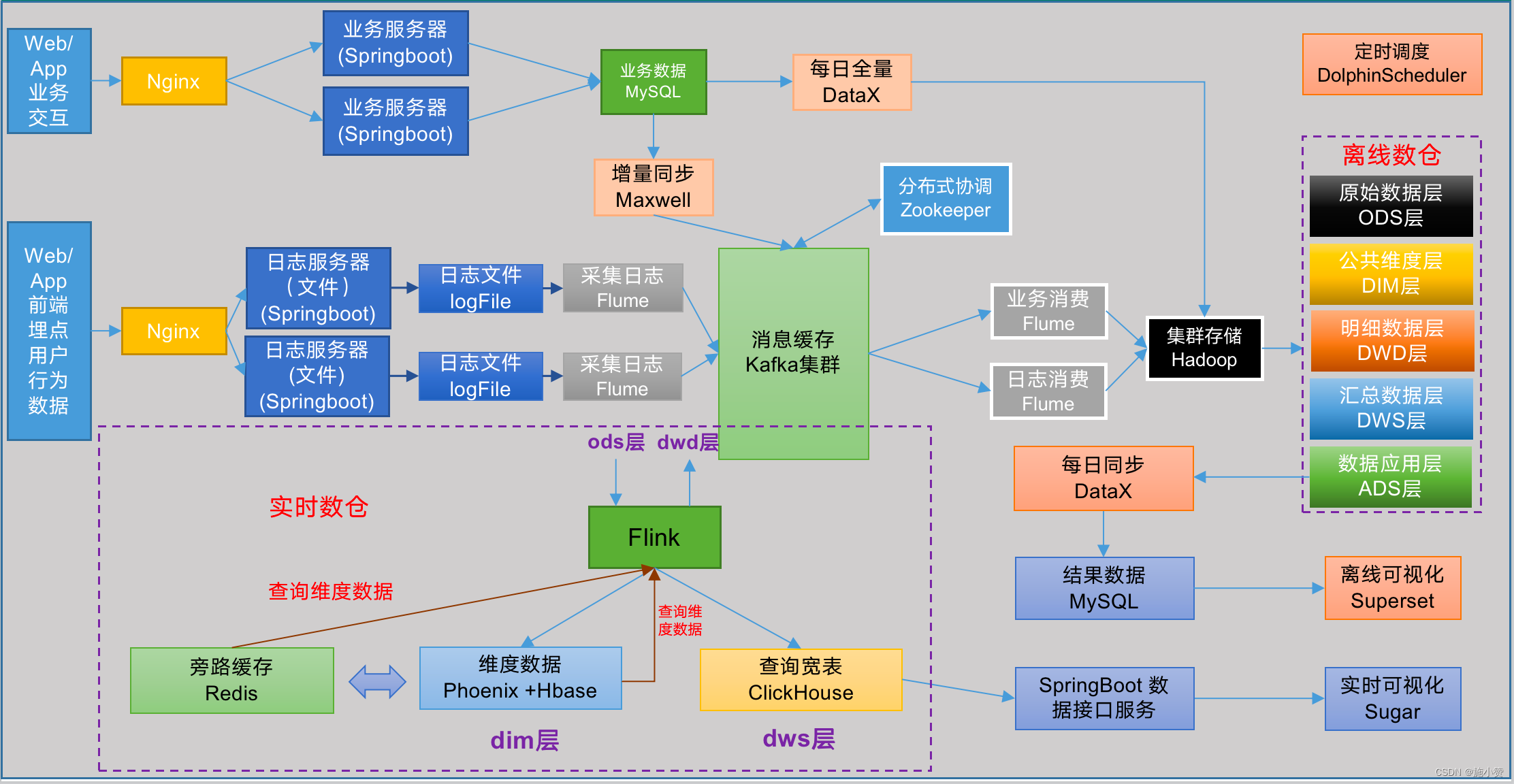

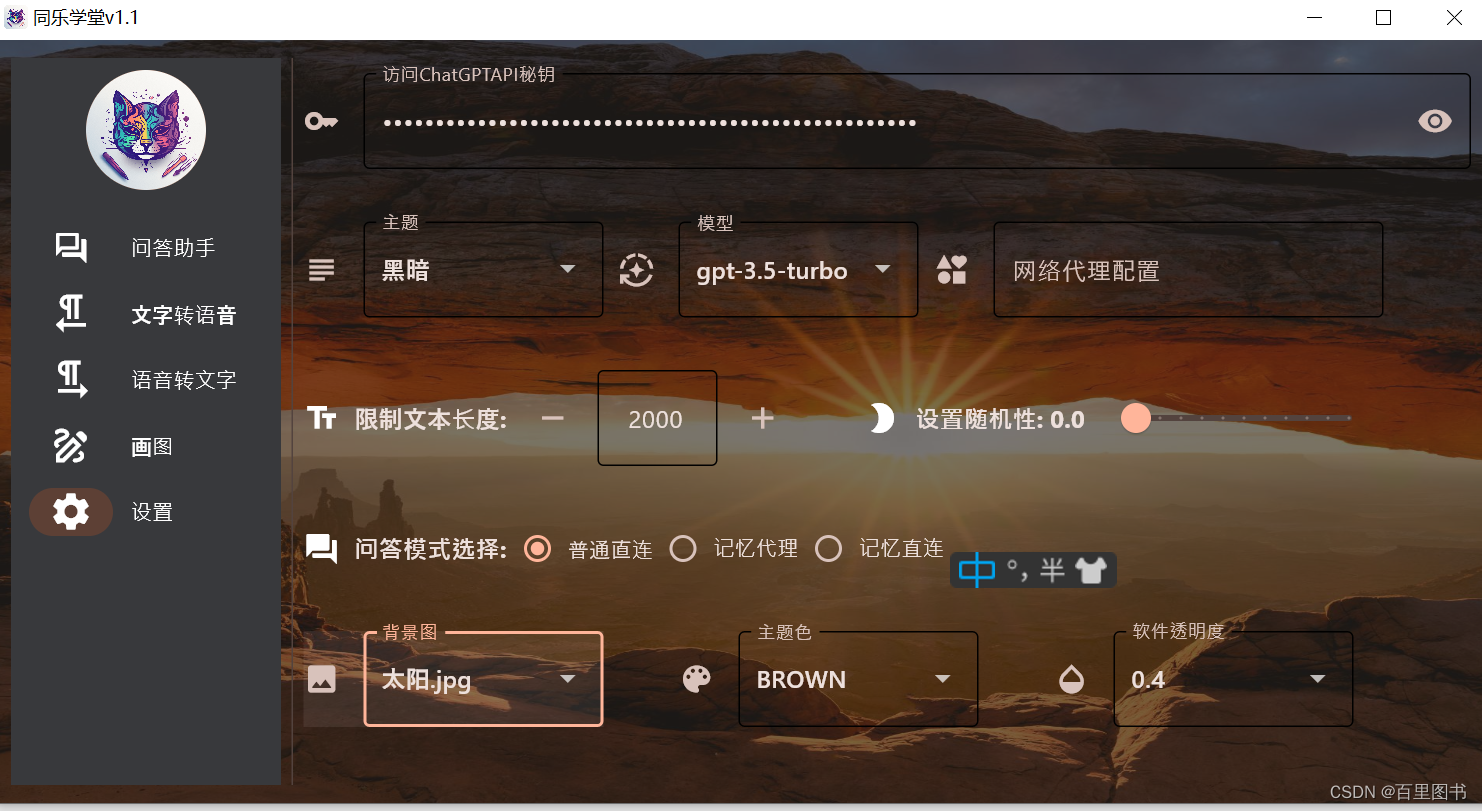

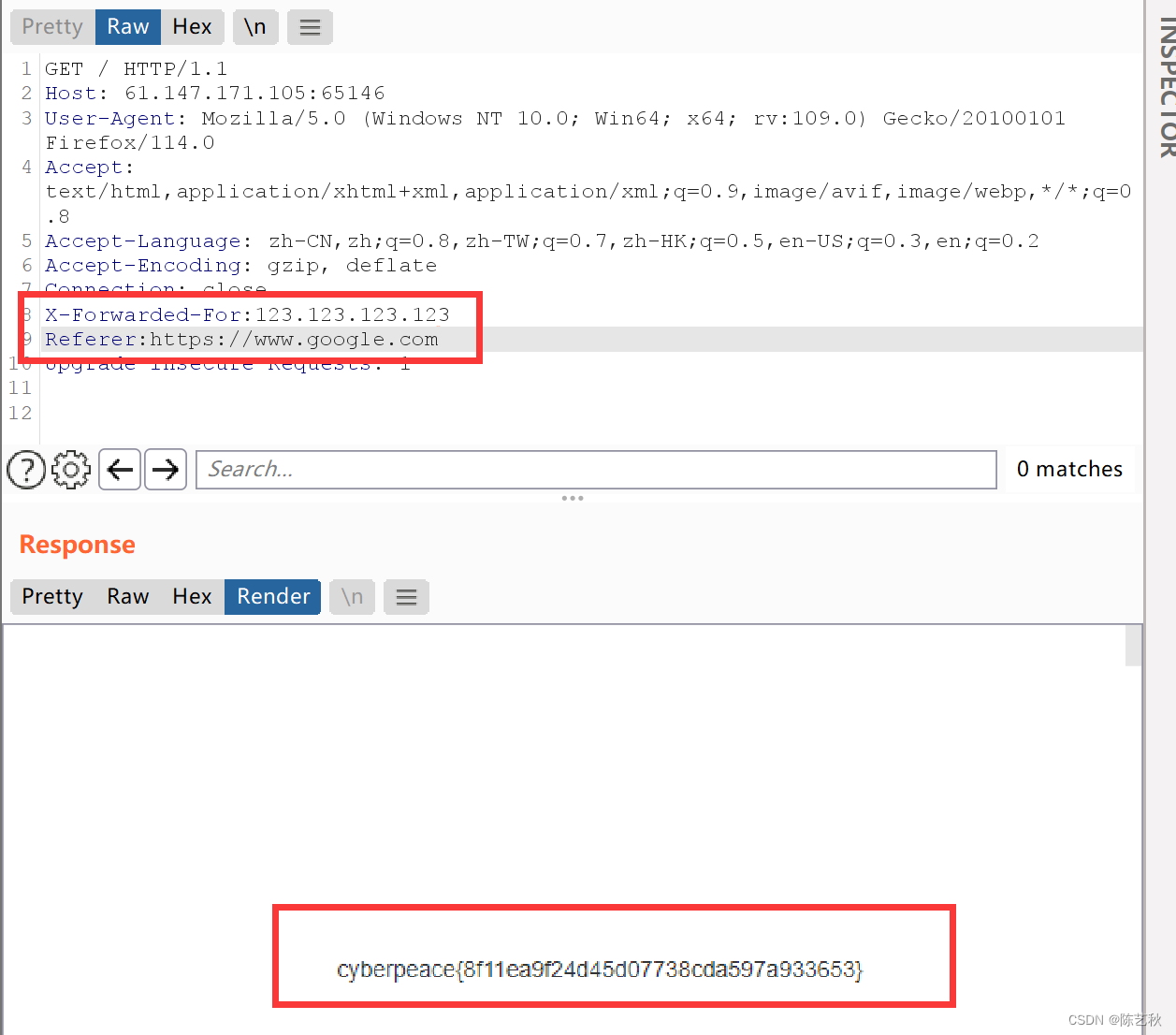
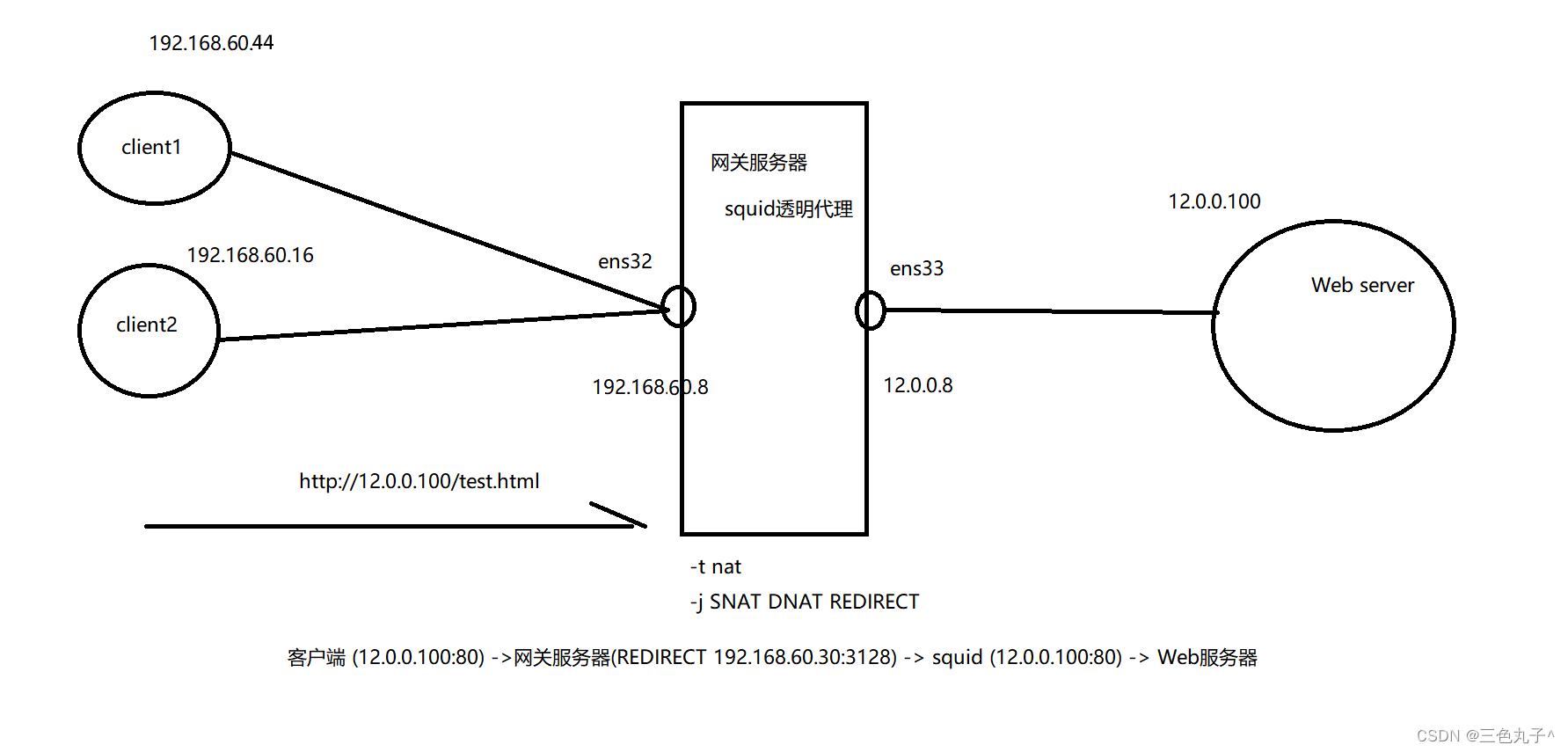

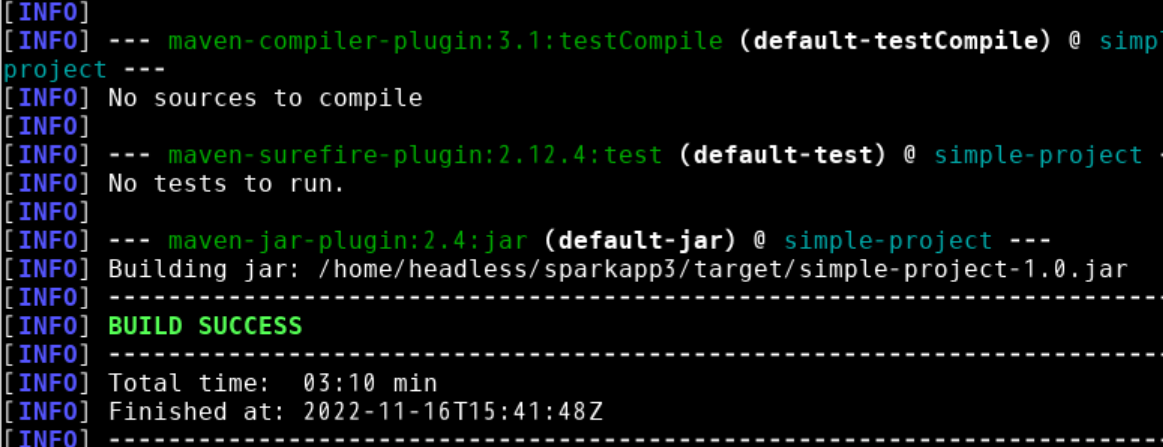
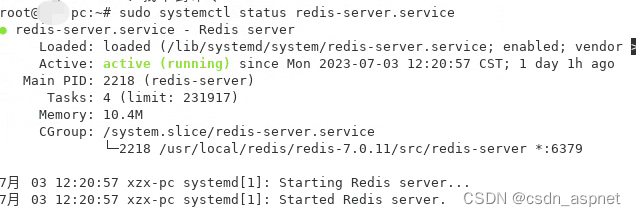
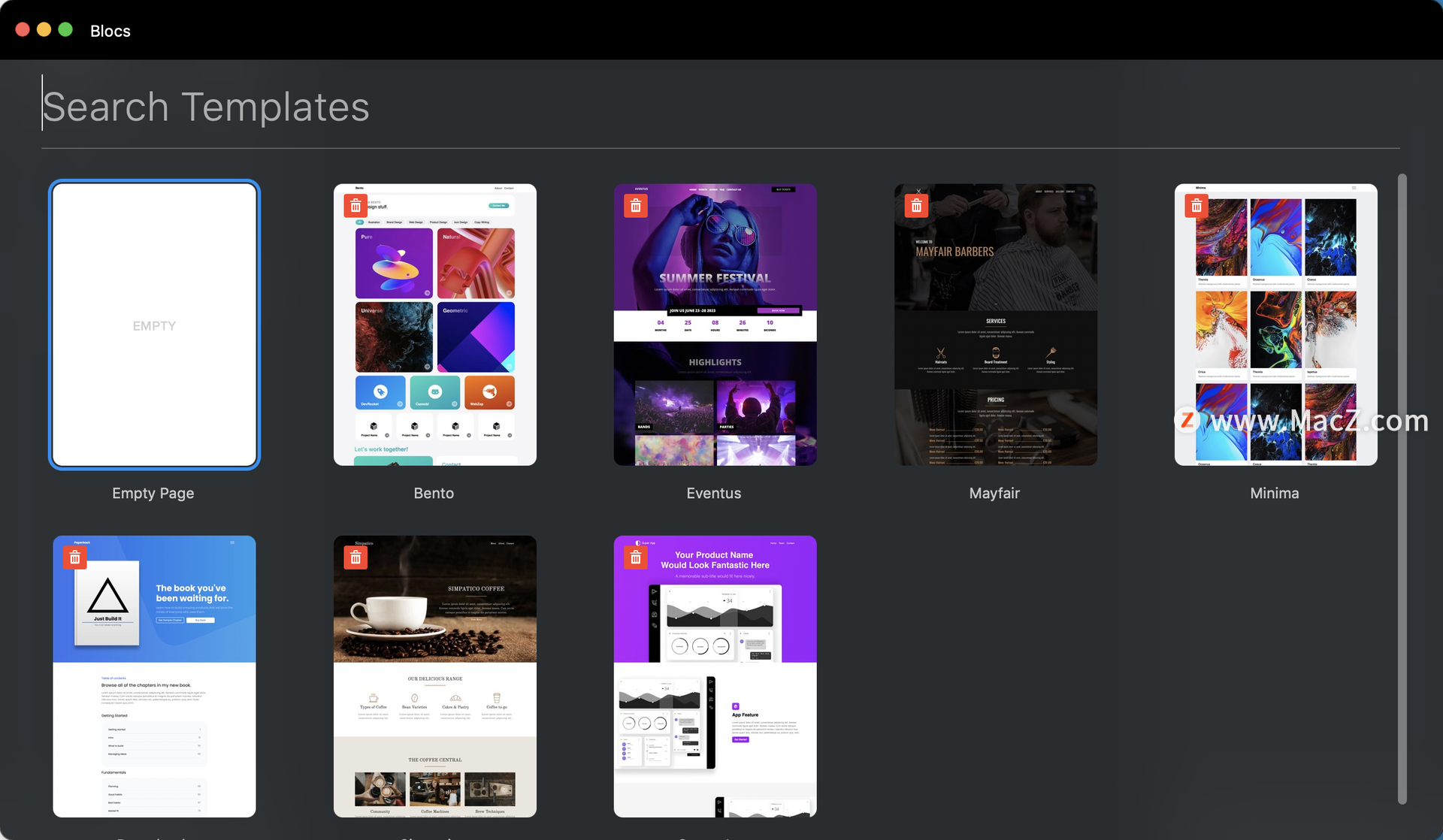

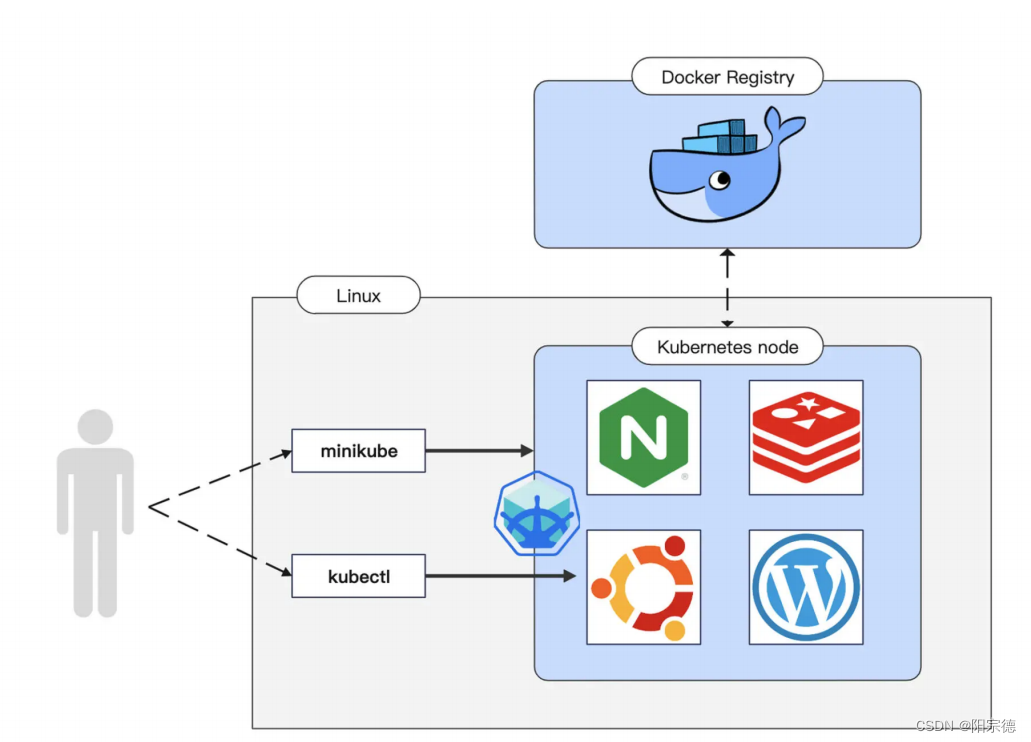


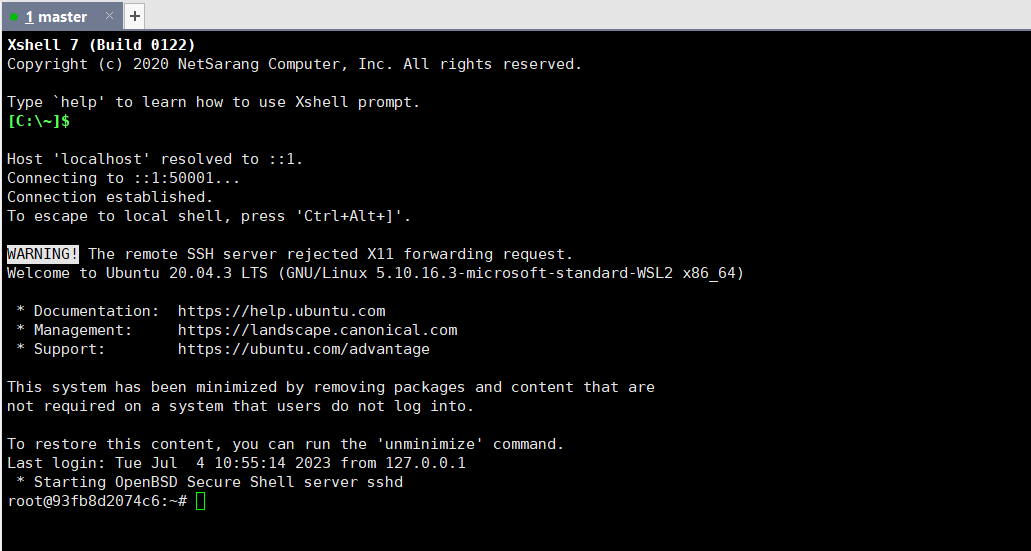
![[AJAX]原生AJAX——服务端如何发出JSON格式响应,客户端如何处理接收JSON格式响应](https://img-blog.csdnimg.cn/2c23e9e2336341c3a70eded9223e4f10.png)